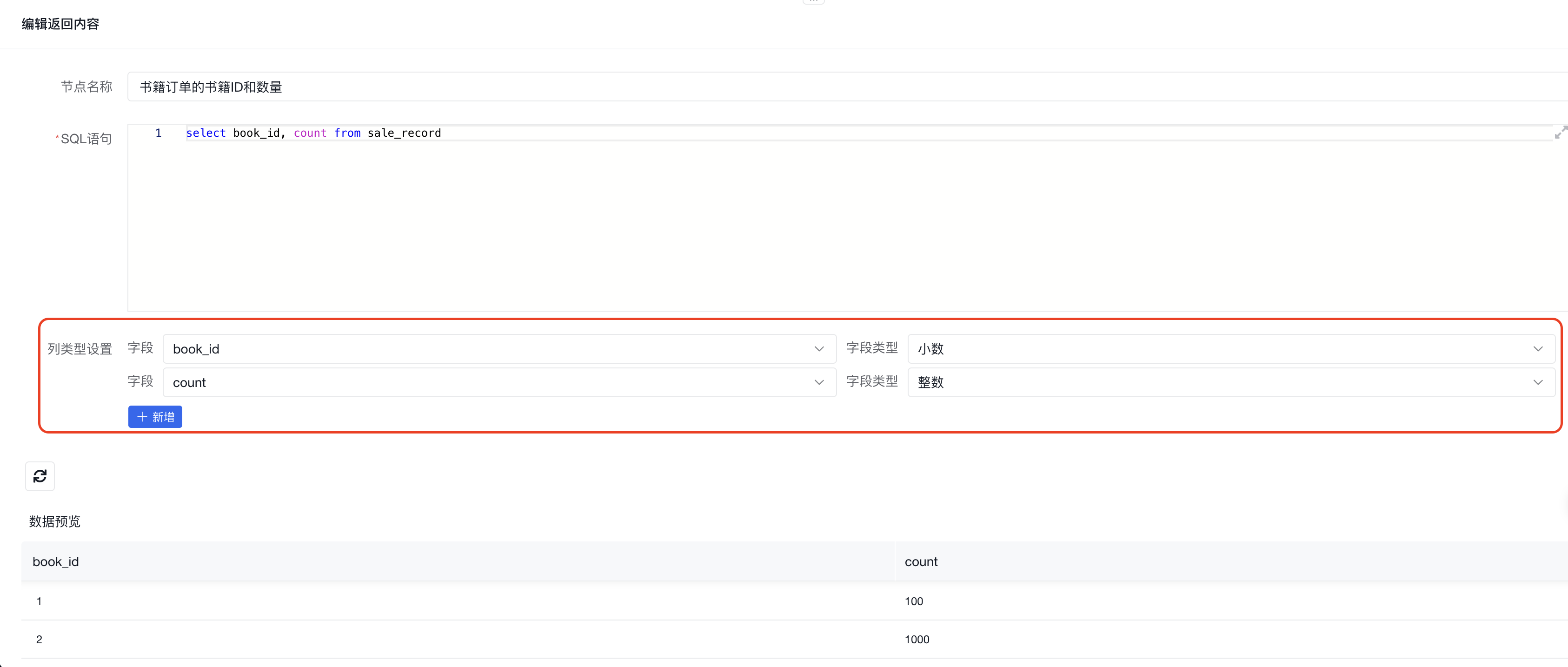数据集
数据集简介
数据集是面向查询场景的工具,可以方便地配置多表关联,并基于配置结果进行数据查询。
进入应用开发界面,数据集的入口在左侧菜单的“数据集管理”
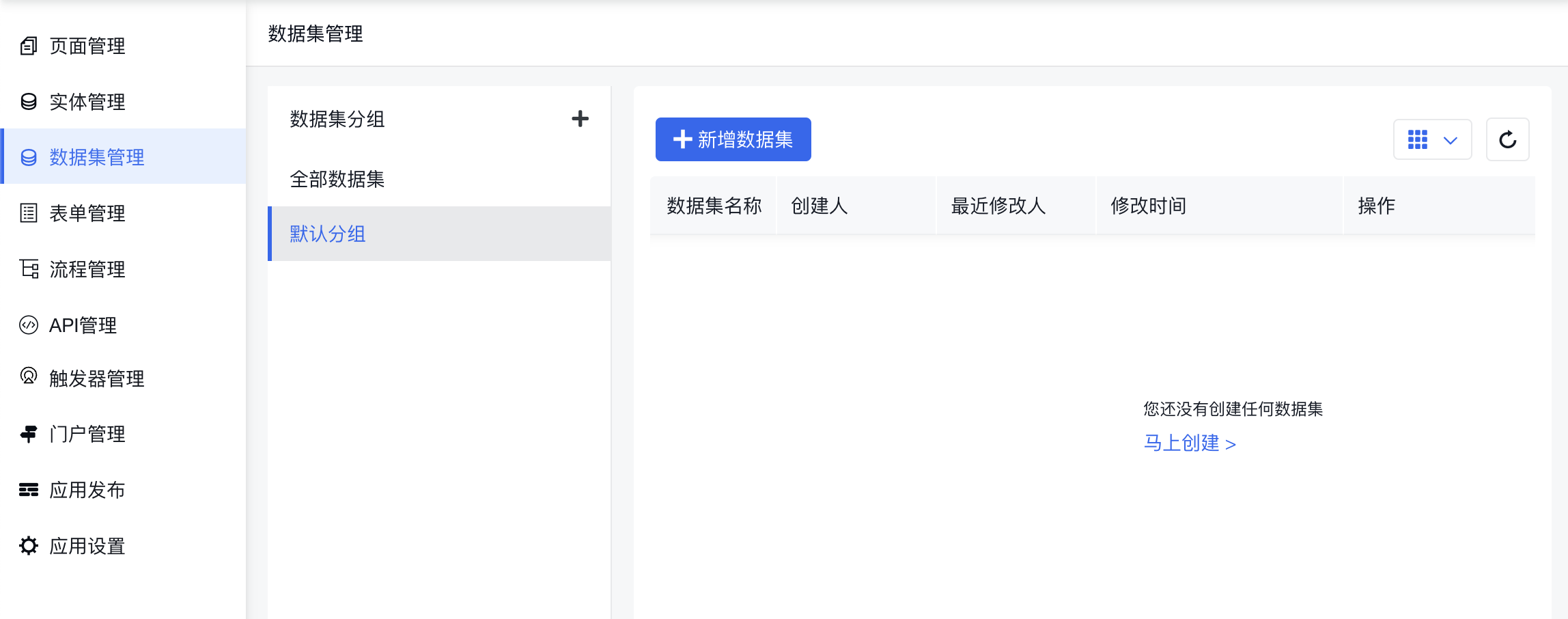
创建数据集
事先准备
由于数据集的作用是基于数据模型进行多表关联,因此在使用数据集之前,需要先创建数据模型。关于数据模型的创建,请参考数据模型相关章节。
以下是我们创建好的一个数据源,我们将基于该数据源进行数据集的创建和使用。
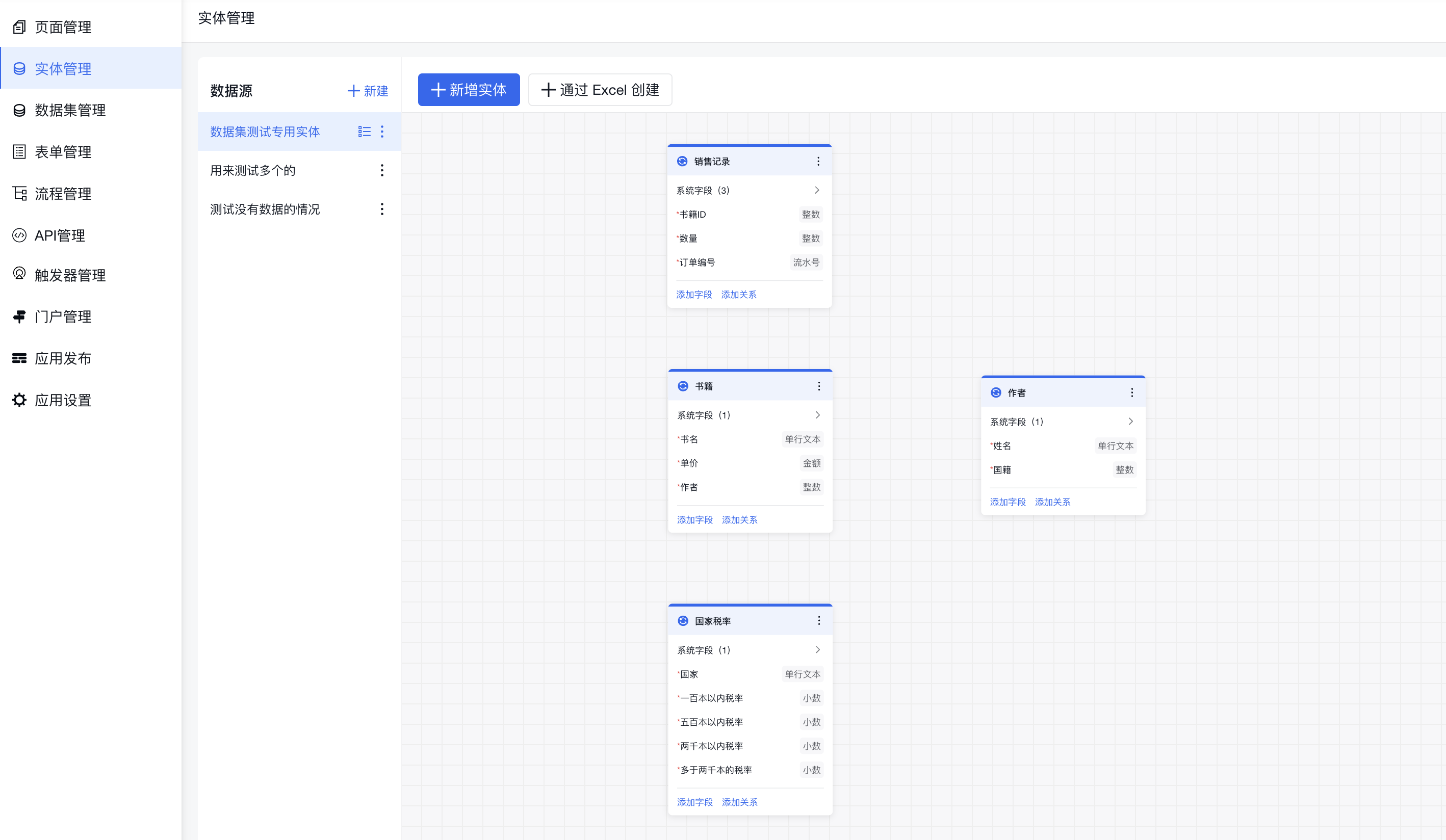
创建数据集
点击数据集列表的列表左上角的“新建数据集”按钮,或空列表下方的“马上创建”,均可打开数据集创建弹窗。
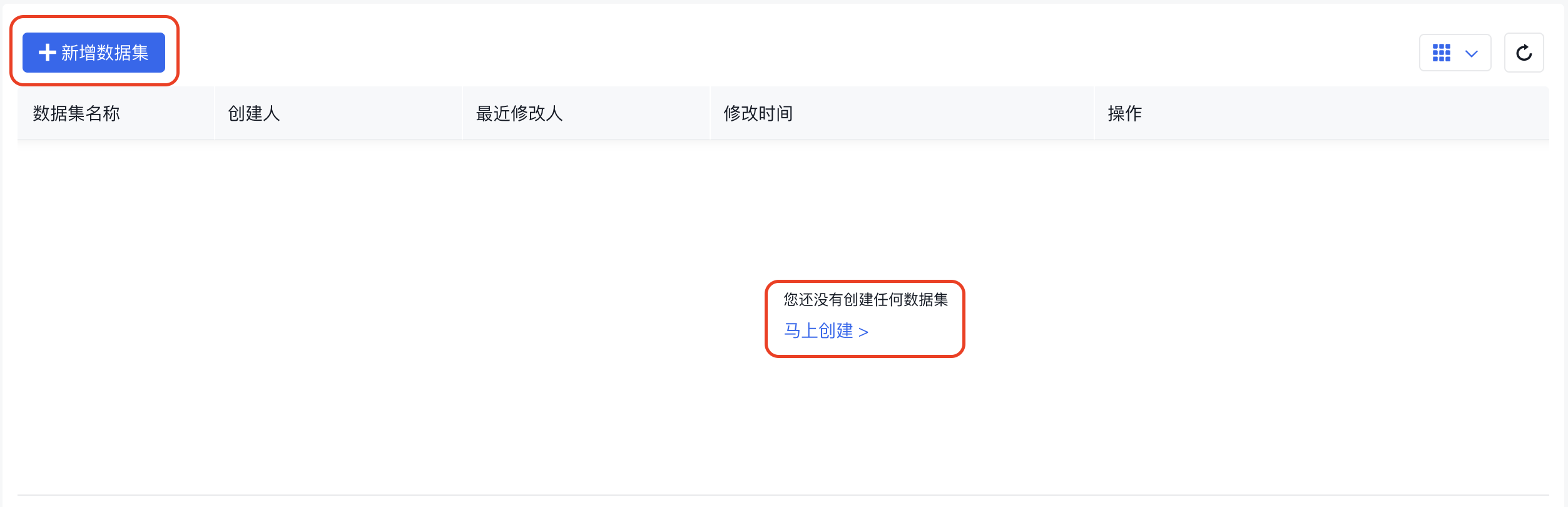 在弹窗中,可以配置数据集的名称、备注、所属分组等。
在弹窗中,可以配置数据集的名称、备注、所属分组等。
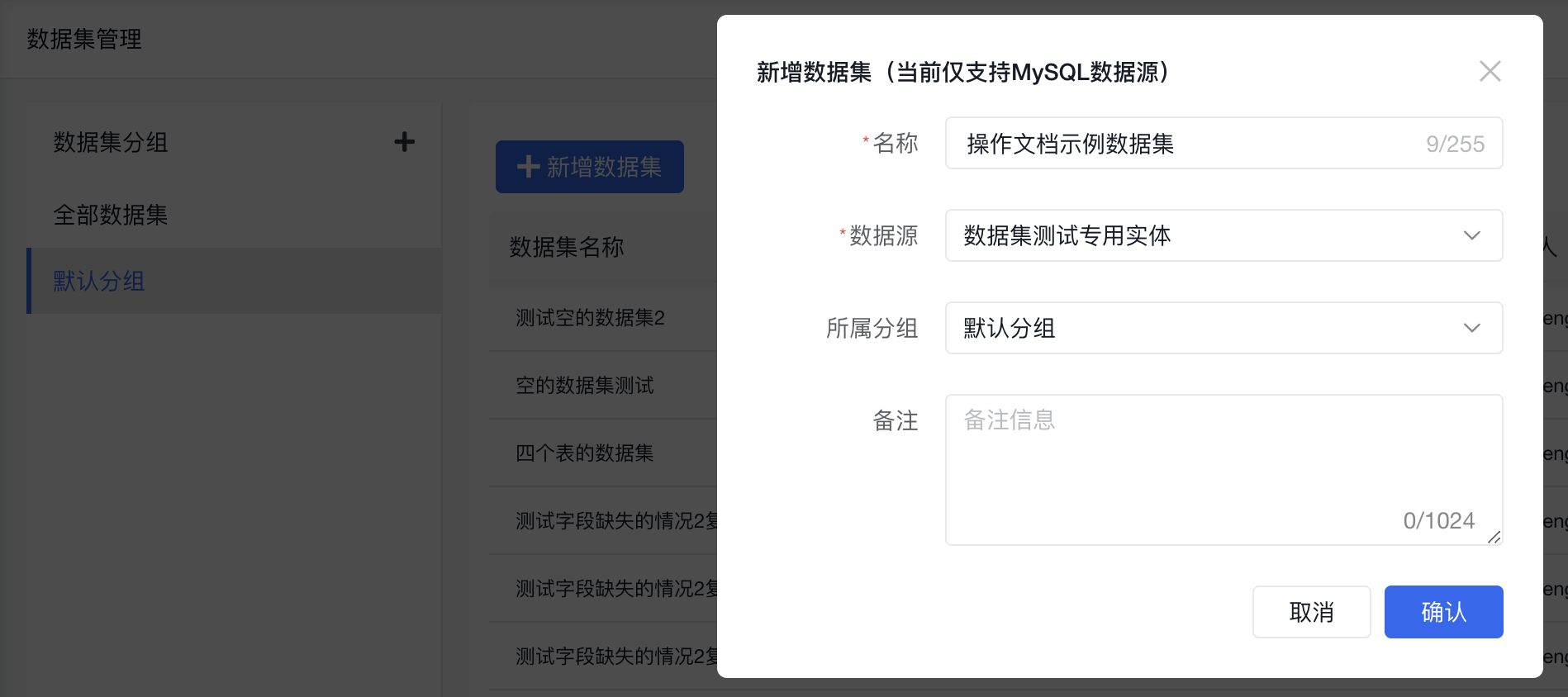 填写相关信息后,点击“确定”按钮即可创建数据集,创建成功后在列表会出现新创建的数据集,点击右侧的“编辑”按钮可进入数据集编辑界面。
填写相关信息后,点击“确定”按钮即可创建数据集,创建成功后在列表会出现新创建的数据集,点击右侧的“编辑”按钮可进入数据集编辑界面。
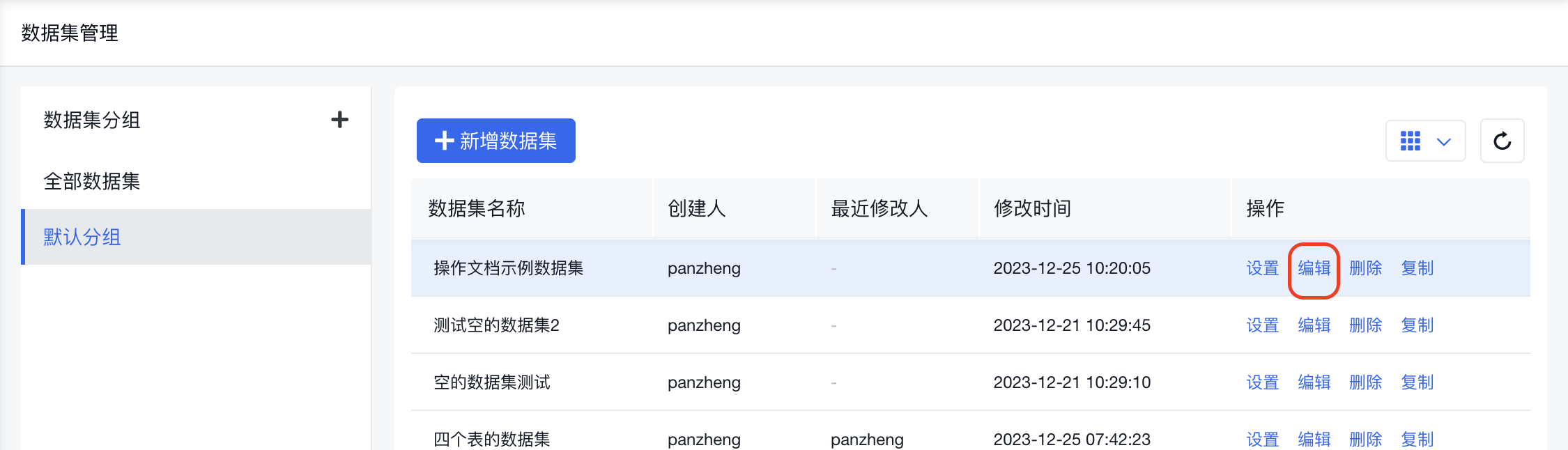
编辑数据集
在数据集的左侧,会将绑定的数据源下所有的数据模型列出来,这里会将所有的表当成独立的单表处理,原本在数据源中定义的关联关系在数据集中不会被复用。
点击列表右侧的眼睛图标可以预览单个数据模型中的数据,拖拽数据模型或“自定义SQL节点”到右侧画布中可进行关联关系的编辑。
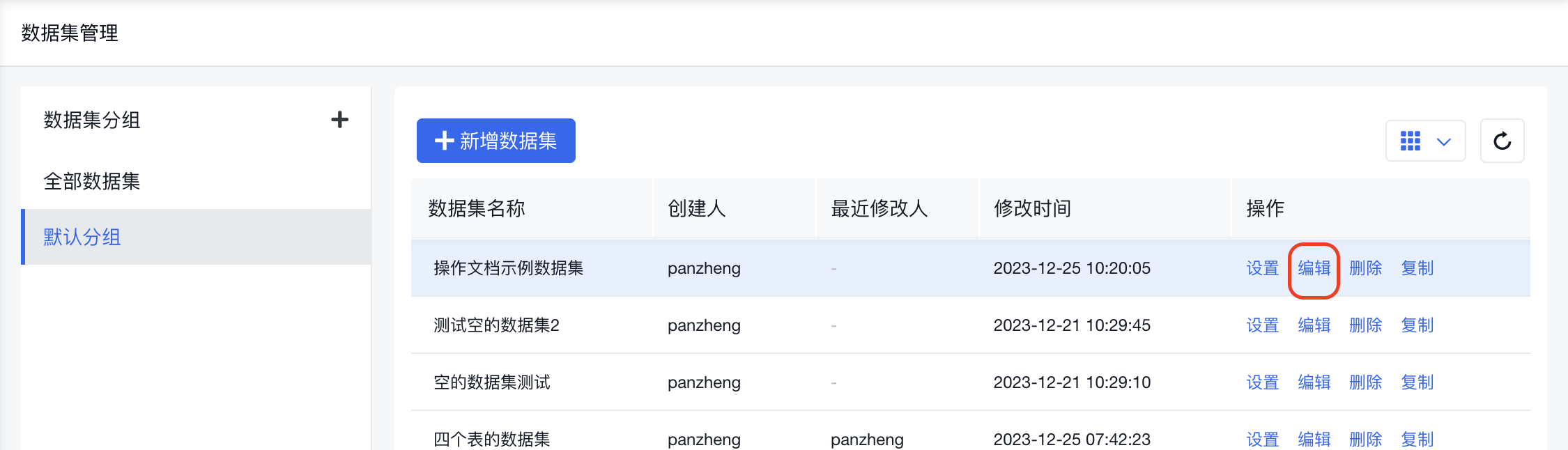
数据集节点
数据集节点分为数据模型节点和SQL节点,数据模型节点用于关联数据源中的表,SQL节点用于自定义SQL语句。
模型节点
从左侧列表拖拽数据模型到画布中,会生成一个数据模型节点, 点击选中节点,可编辑节点的筛选条件、基础字段和自定义字段。
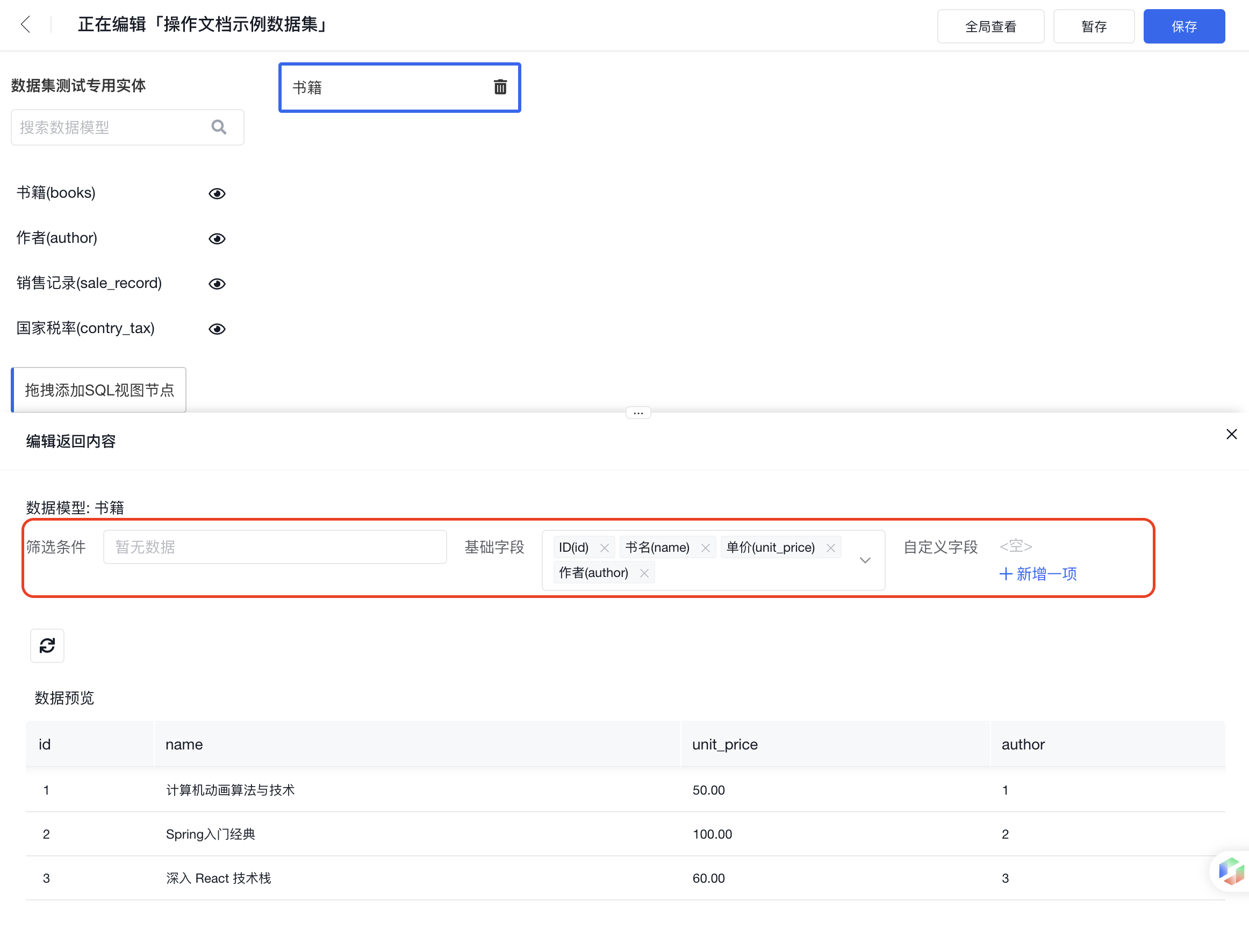
基础字段
基础字段是数据模型节点中默认包含的字段,只有当勾选时,才会被包含在数据集的整体查询结果中。如图,取消“作者”字段的勾选后,点击左侧刷新按钮,可看到数据集查询结果中不再包含“作者”字段。
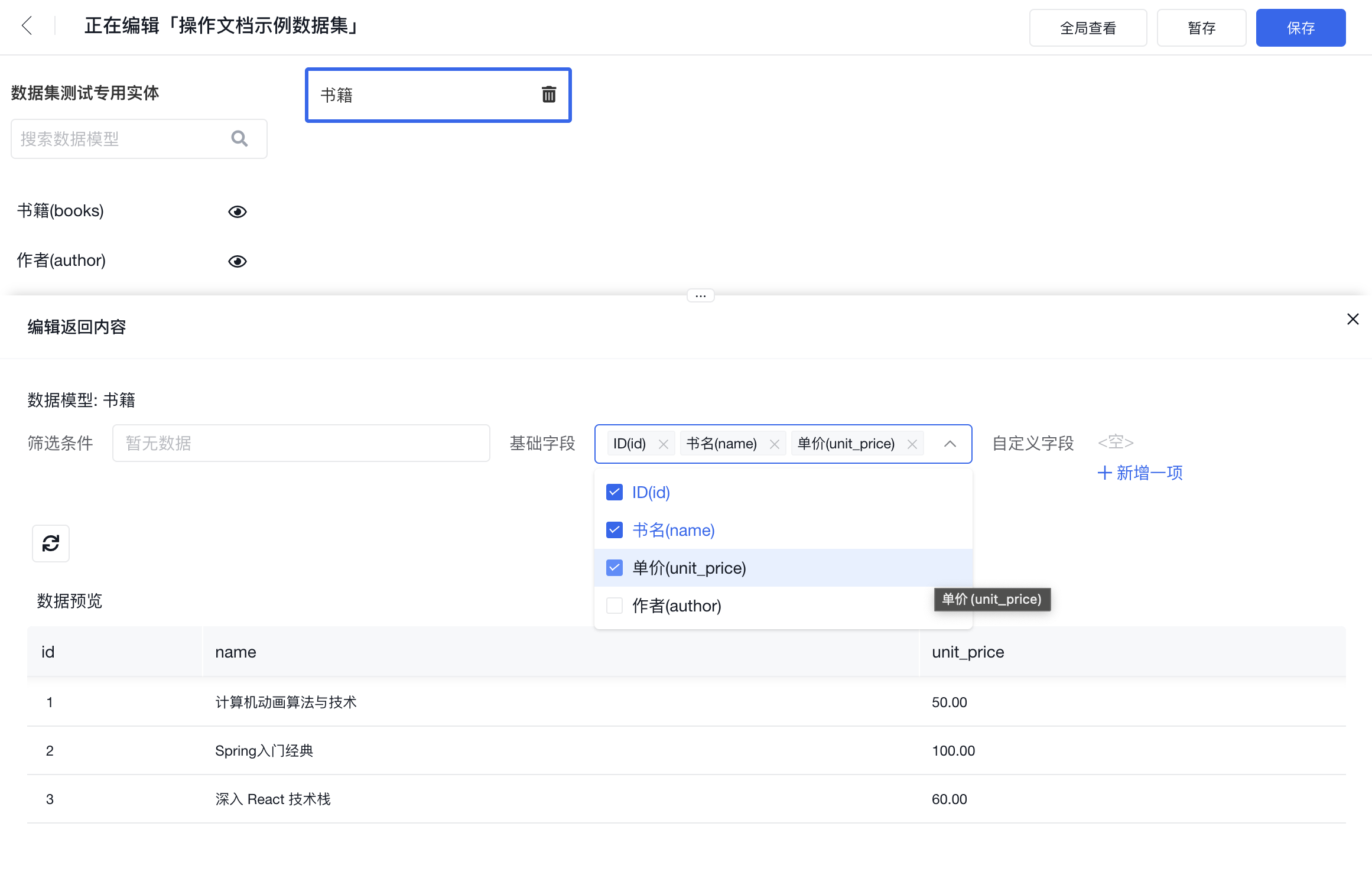
筛选条件
筛选条件是数据模型节点中用于过滤数据的条件,只有满足条件的记录才会被包含在数据集查询结果中。如图,当少算条件设置为 “ID”“大于”“1” 时, 查询结果中只有ID为1的记录。
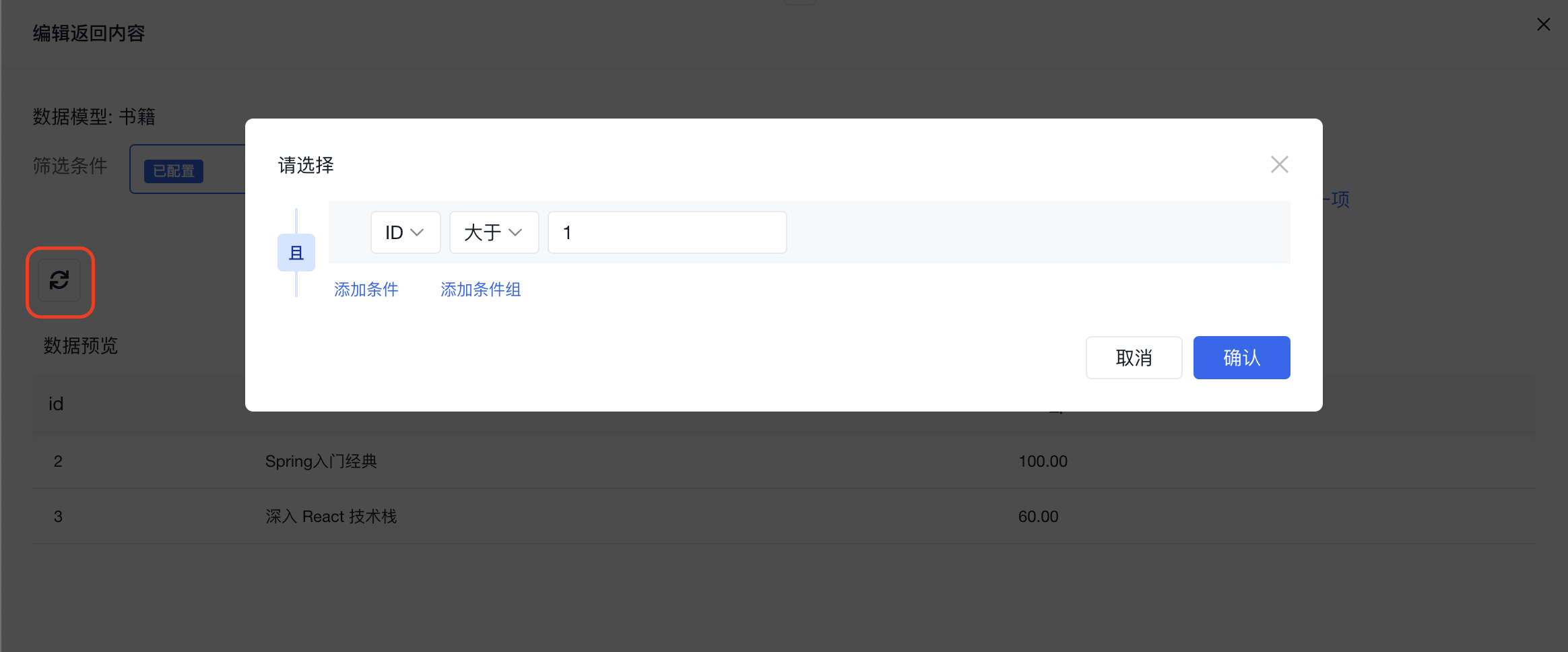
自定义字段
自定义字段是包含分组、数据桶、表达式三种,用于对数据集查询结果进行加工。选中模型节点,点击面板上“自定义字段”处的“新增一项”即可新增自定义字段。
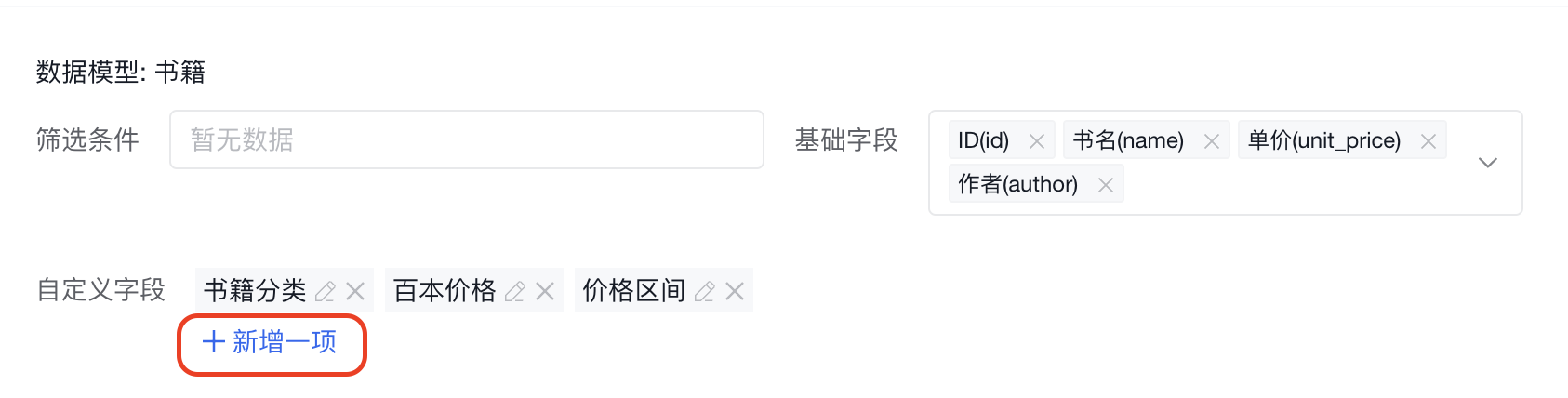
分组
分组指根据选中字段的枚举值进行拆分,如图,根据“书名”字段给每本书进行分组。
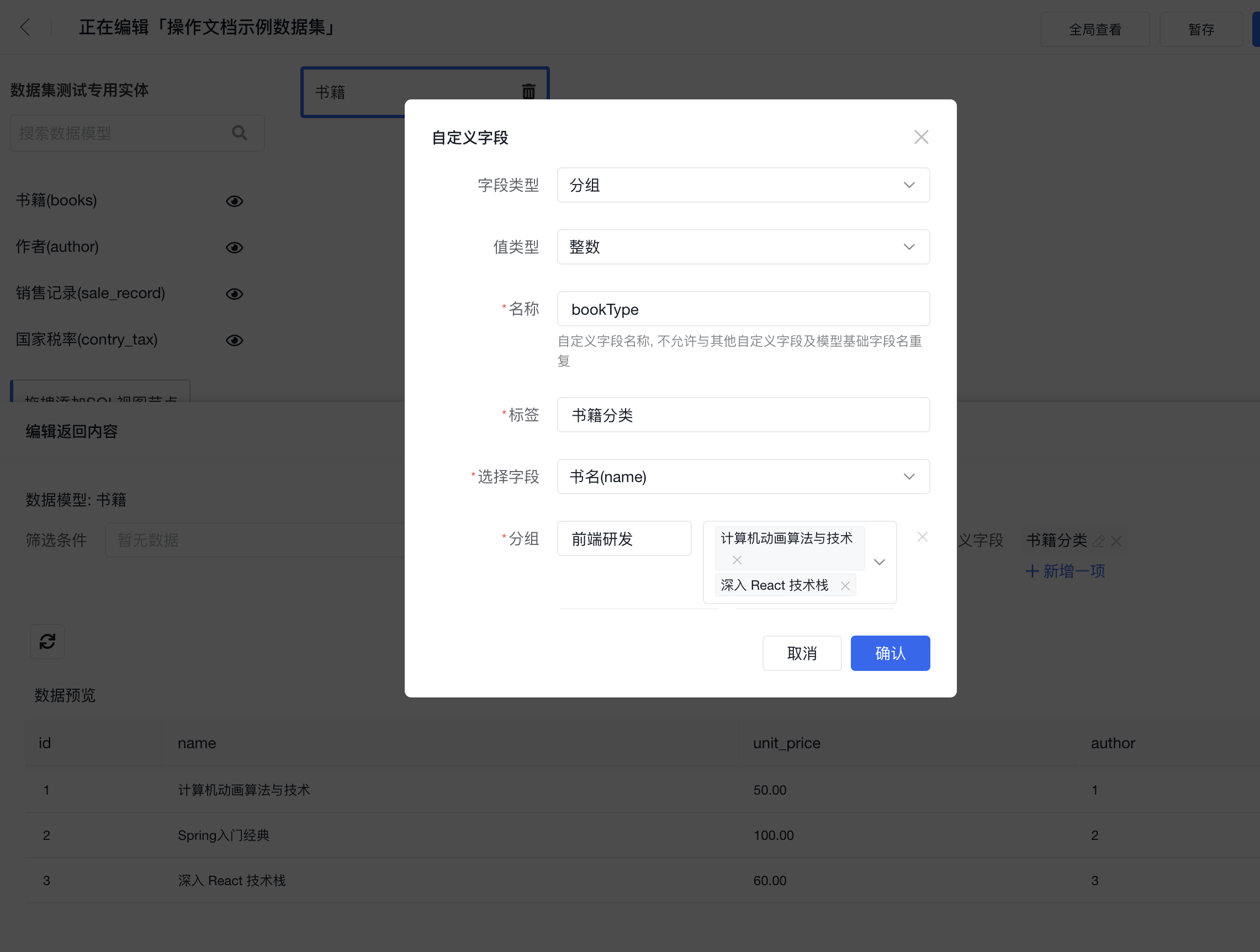 点击左侧刷新按钮可看到返回字段中多了一列,该列展示的是每本书的分组信息。
点击左侧刷新按钮可看到返回字段中多了一列,该列展示的是每本书的分组信息。
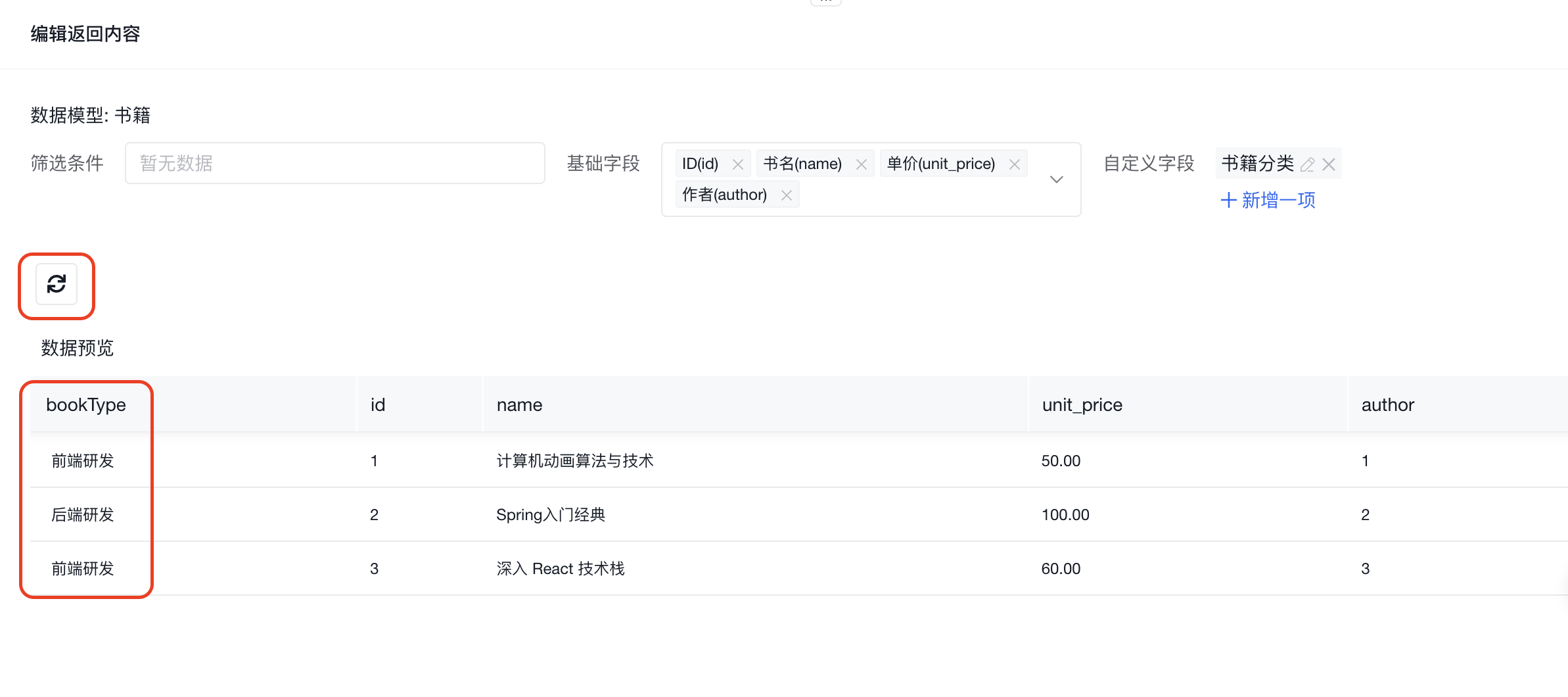
数据桶
数据桶指根据指定字段的值范围进行拆分,如图,根据书籍的价格区间对书籍进行拆分(金额单位为分)。
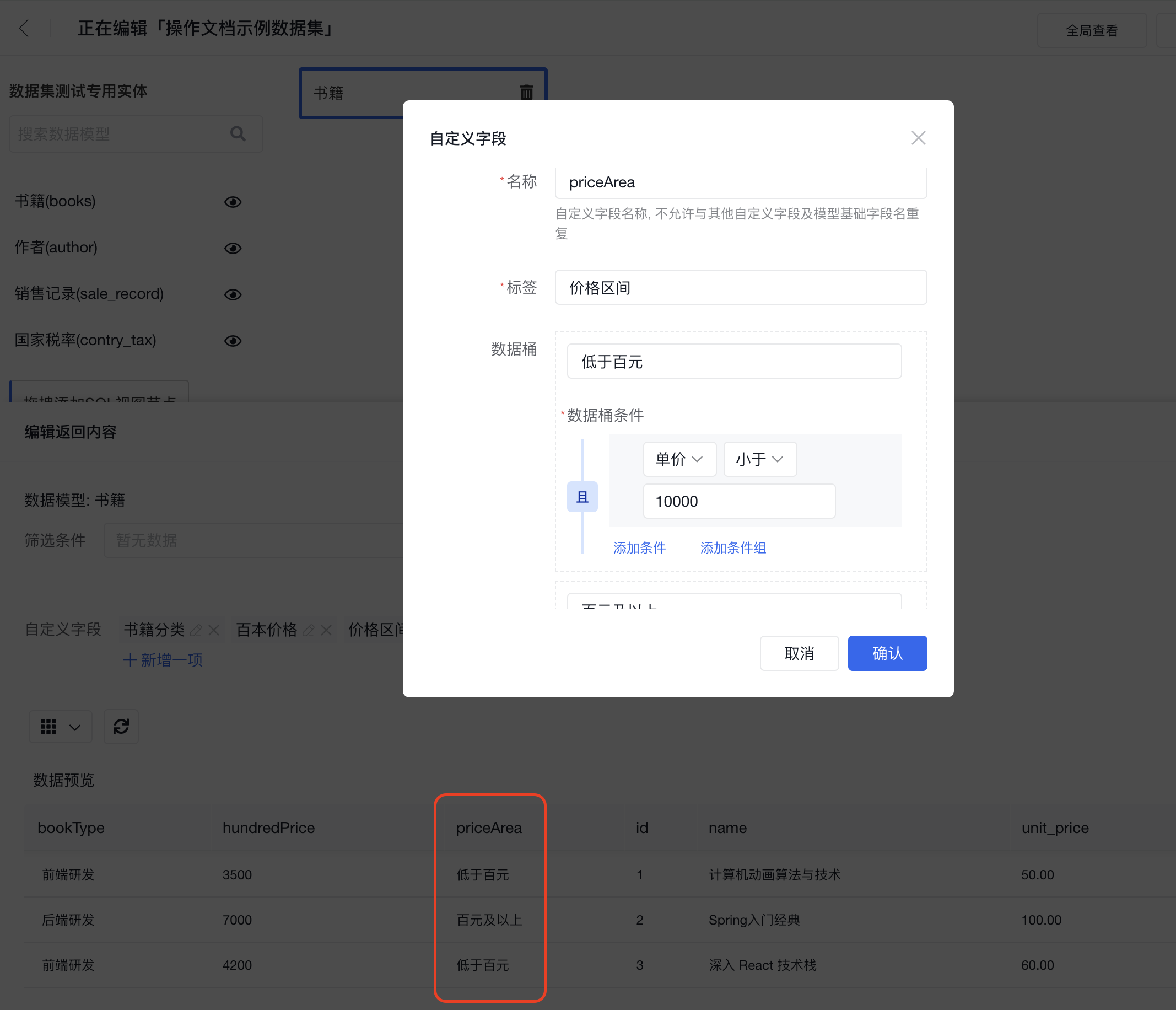
表达式
表达式指对字段进行运算,如图,计算百本书籍七折情况下的价格。
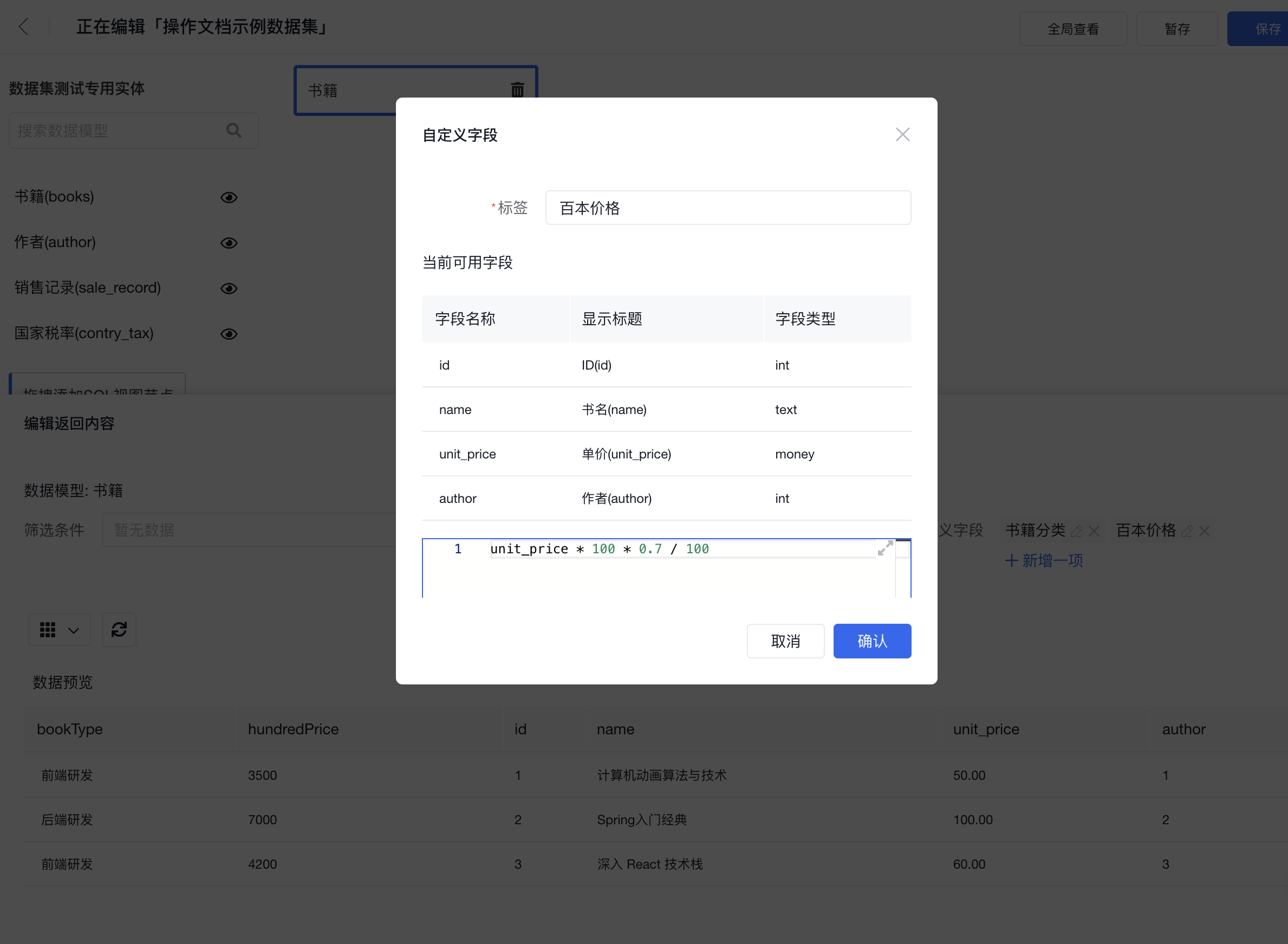
自定义SQL节点
自定义SQL节点用于自定义SQL语句,其查询结果将会作为独立的“子表”和其他节点进行关联操作,也可单独拖一个自定义SQL节点,将其作为单独的数据提供来源。
可通过拖拽左侧列表下方的 “拖拽添加SQL视图节点” 到画布,新增一个SQL节点。
编写 SQL 语句后,点击左侧刷新按钮可查看改SQL语句查询的返回结果示例
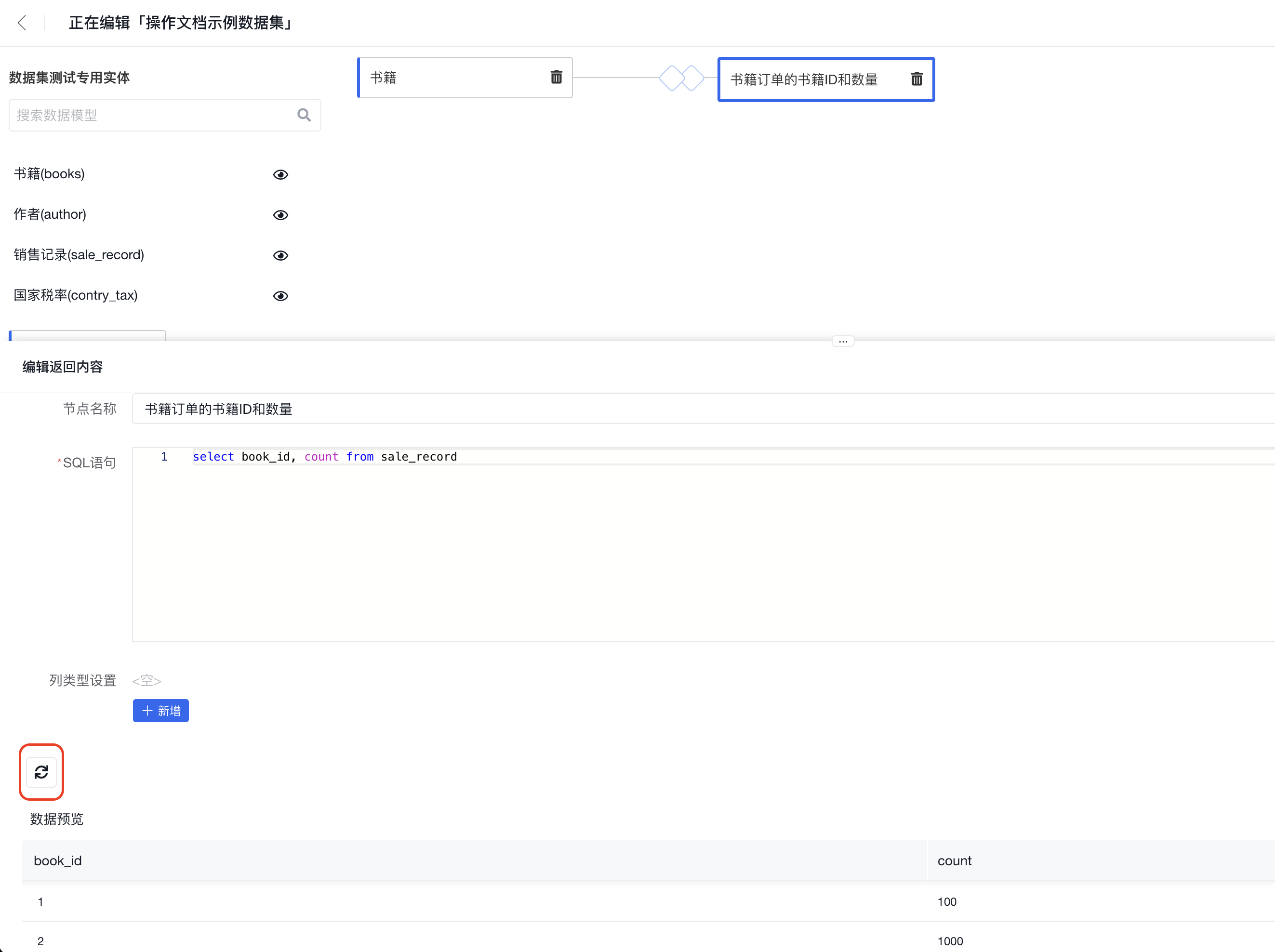
关联关系
关联关系是数据集最重要的功能,通过关联关系,可以将多个数据模型节点和自定义SQL节点进行关联操作。
点击两个节点之间连线上的小方块,可以编辑两个节点间的关联关系。
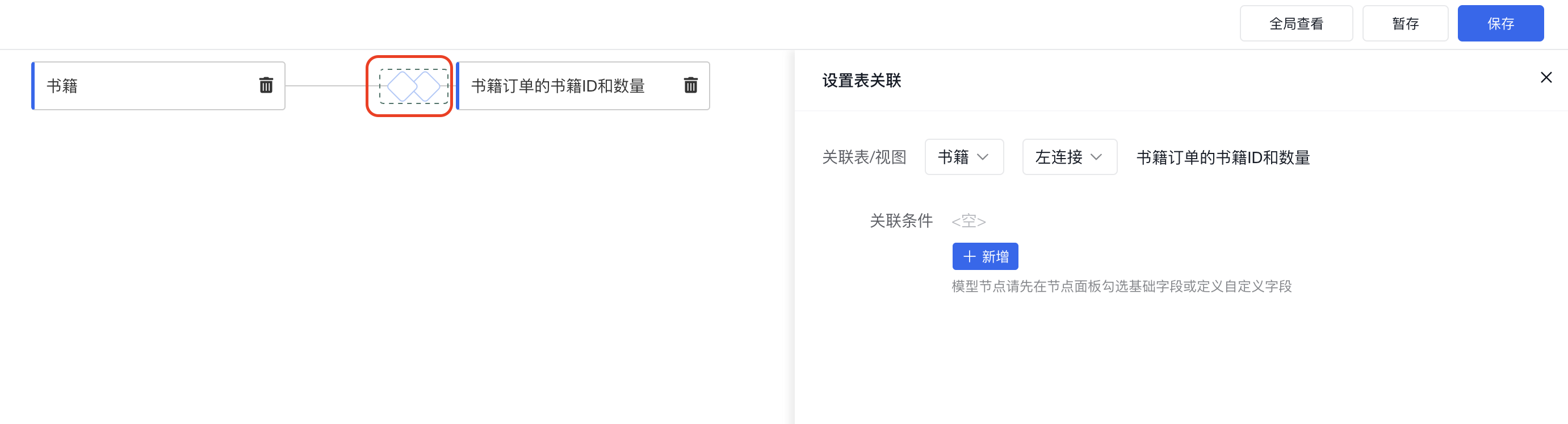
修改关联的表
节点拖入到画布后,默认关联的表是数据模型中的第一个表,可以在表关联面板中修改关联的表。
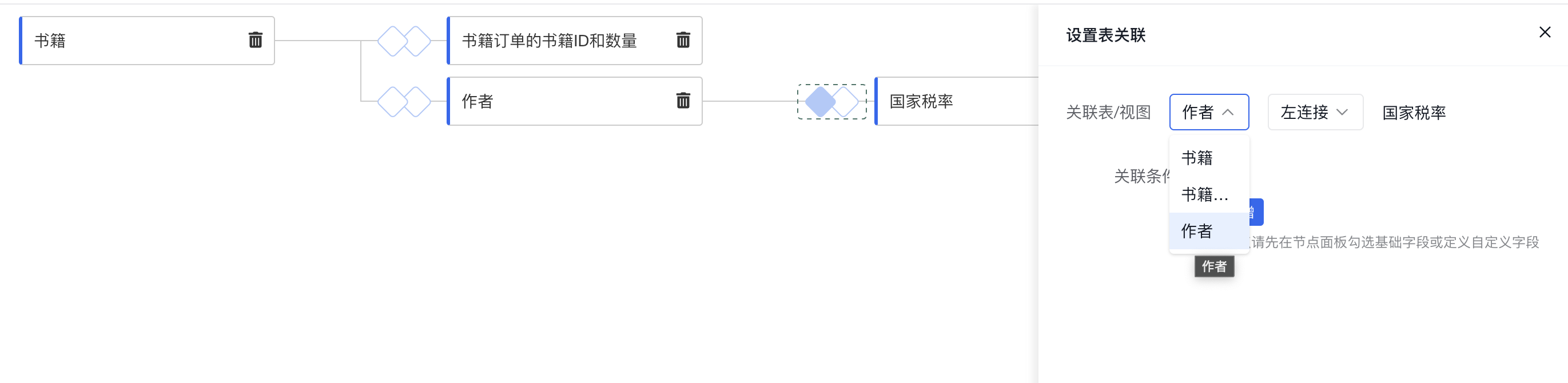
修改关联的字段
关联的字段是指两个节点间关联关系中,关联的字段,作用等价于SQL中的ON条件。点击表关联面板中“关联条件”下的“新增”按钮,可新增关联条件。
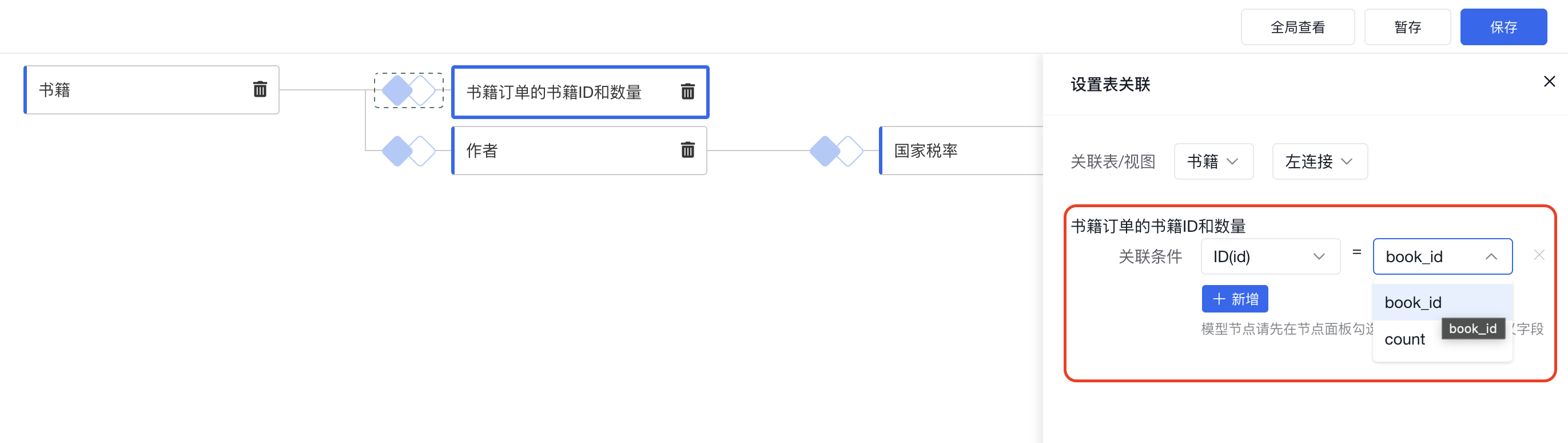
修改关联关系类型
关联关系的类型支持左连接、右连接和内连接三种,其区别如下:
左连接
等价于SQL中的LEFT JOIN
以左表数据为准,只取左表有的行,右表没有左表对应记录的留空 / 删除
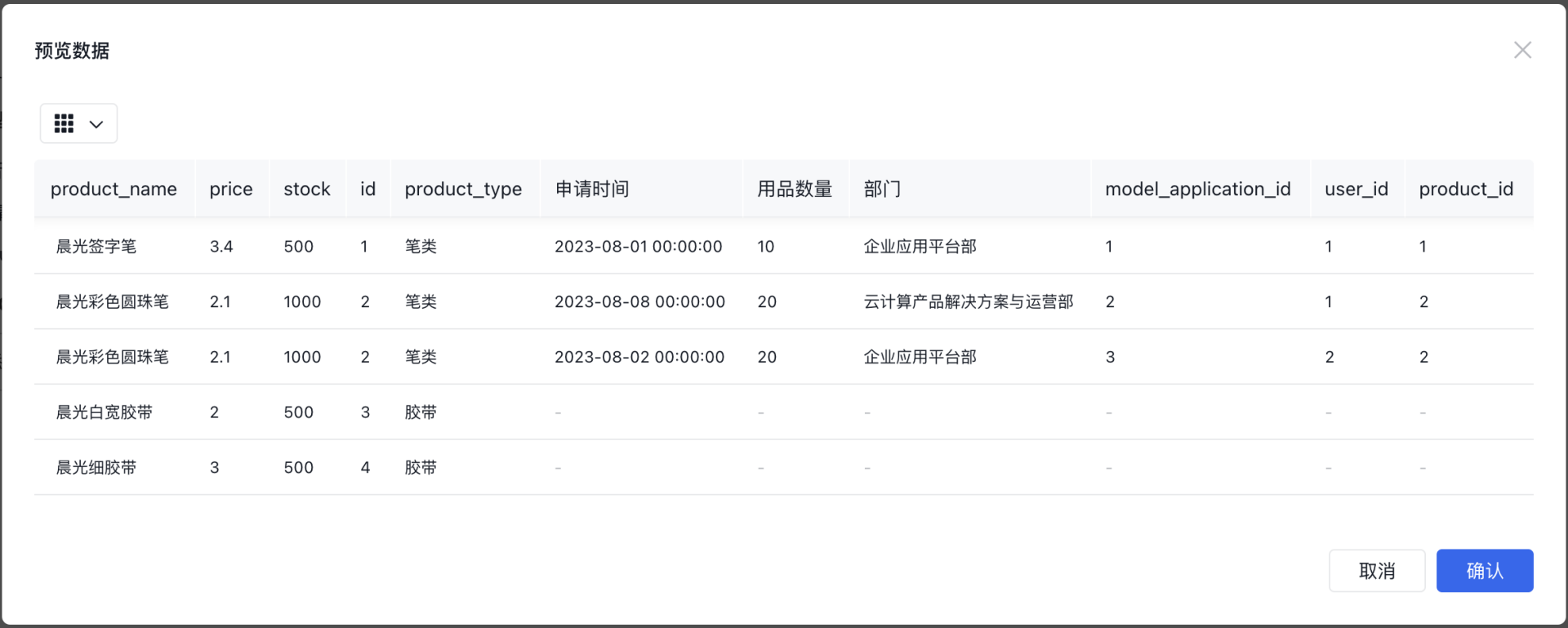
右连接
等价于SQL中的RIGHT JOIN
以右表数据为准,左表没有的留空
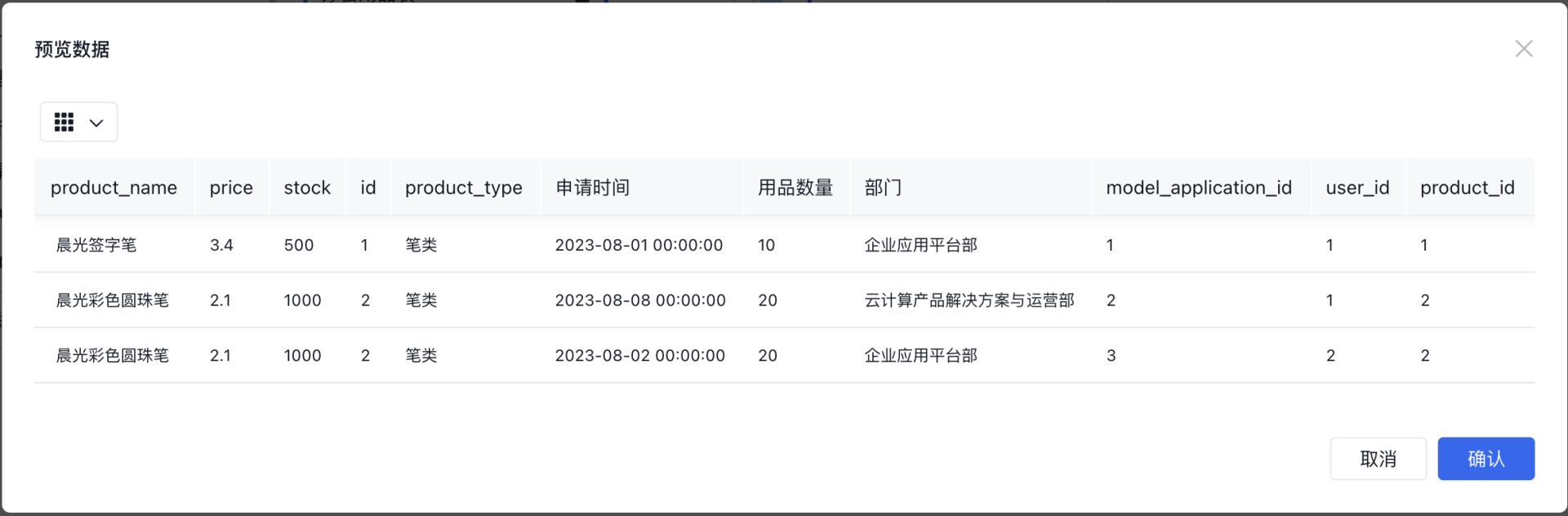
内连接
等价于SQL中的INNER JOIN
取左右表都有数据的行 join 后的结果
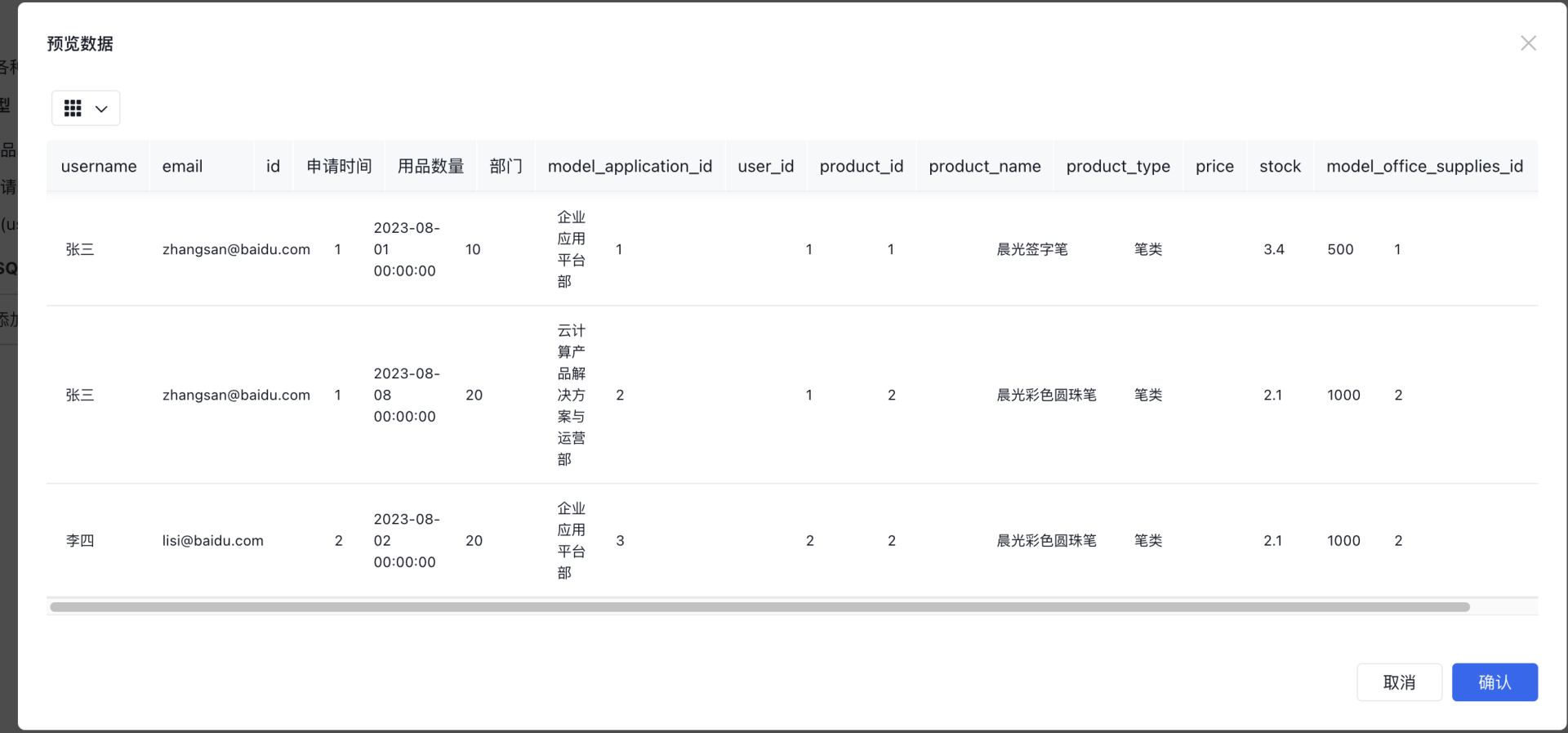
预览联表查询数据
点击右上角的 “保存” 按钮,保存成功后,点击 “预览” 按钮,可查看联表查询后的数据。
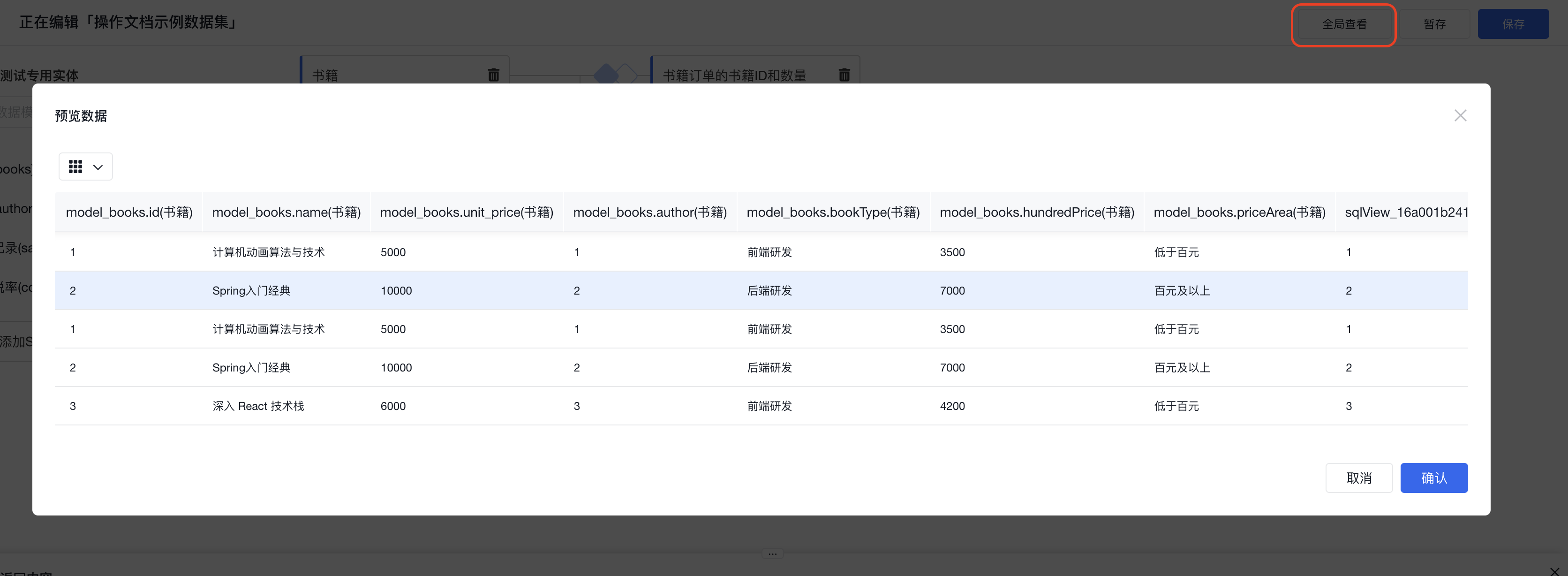
将数据集作为报表组件的数据来源
在页面编辑器中,可拖拽报表组件到画布中,并将数据集作为报表组件的数据来源,为维度和度量配置数据集中的字段。
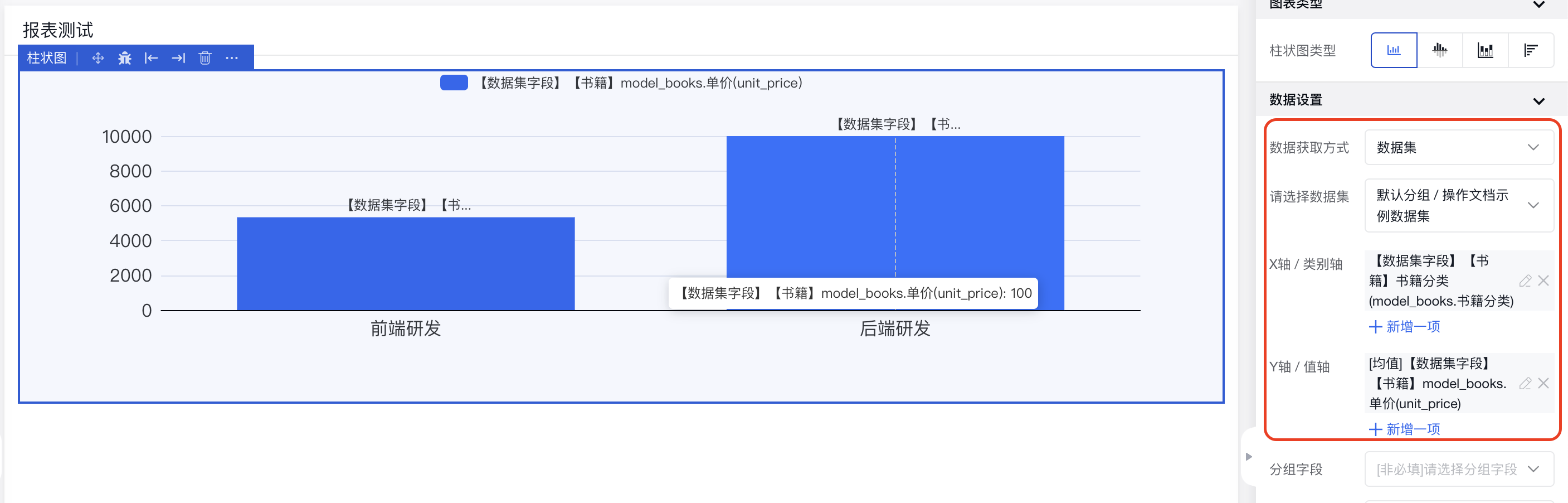 注意:SQL 节点字段需要在编辑面板中逐个配置字段类型,否则在报表侧会统一按照字符串类型处理。
如期望在报表侧支持数值类型的求和、均值等聚合操作,需要将字段类型配置为数值类型。
注意:SQL 节点字段需要在编辑面板中逐个配置字段类型,否则在报表侧会统一按照字符串类型处理。
如期望在报表侧支持数值类型的求和、均值等聚合操作,需要将字段类型配置为数值类型。